【原创】教你用U盘做系统。
本教程针对时下流行的上网本而做的。因为上网本设计的初衷注重的就是他的体积和重量.所以大部分上网本都没有光驱。自己装系统就成了问题,现在教大家一步步的用U盘给你的本本做系统。
工具:U盘一个(容量大,质量好),Deepin_Windows_PE_4.0 工具地址
fs2you://Y2FjaGVmaWxlMTEucmF5ZmlsZS5jb20vemgtY24vZG93bmxvYWQvYTQzOTFkMDNjNjY2NGVmNGU1OGY3YzExNTVhMmU3NjUvRGVlcGluX1dpbmRvd3NfUEVfNC4wX0ZpeC5pc298MTM]
iso文件下载完毕之后rar解压,运行里面的StartCD.exe,出现界面。
图

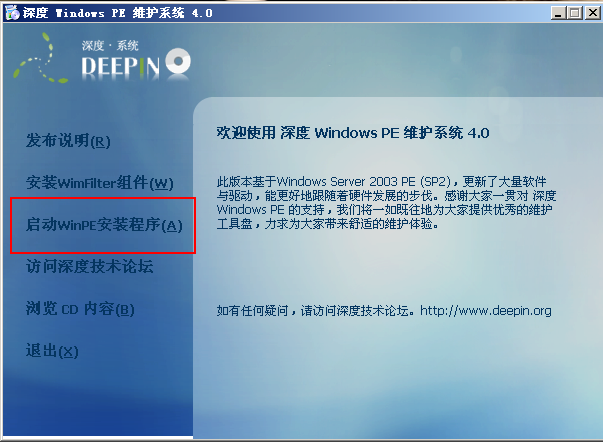
启动之后

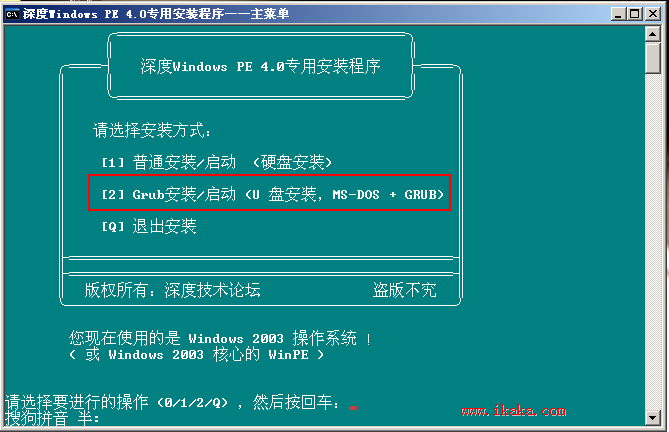
选择2U盘安装

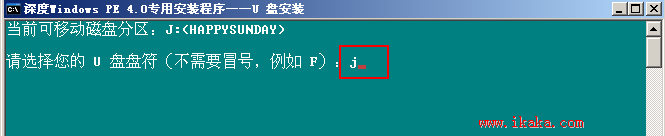
输入当前U盘盘符,回车键确认

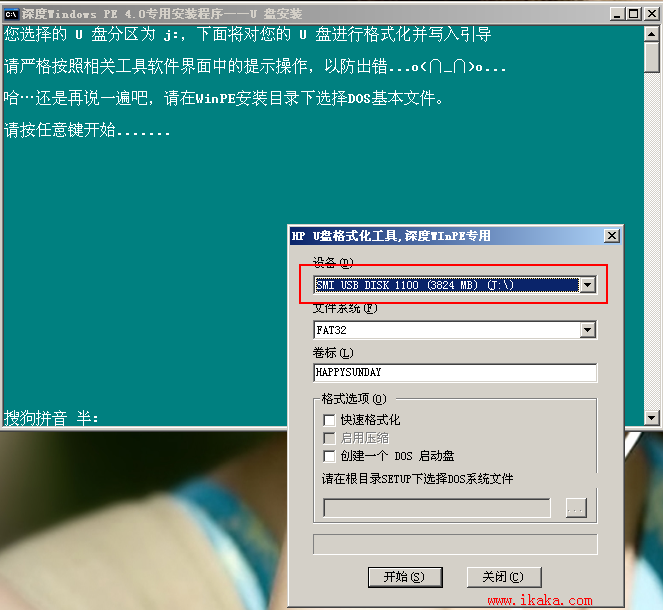
确认选择的是当前的U盘盘符

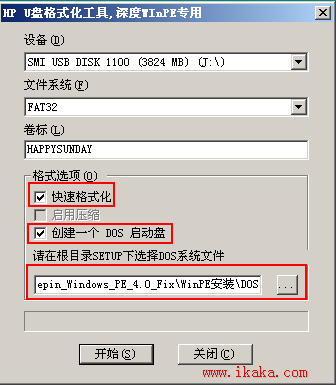
选择快速格式化,和创建一个dos启动盘。在下面浏览到刚才解压的Deepin_Windows_PE_4.0目录下面的\WinPE安装\DOS目录,开始。出现警告

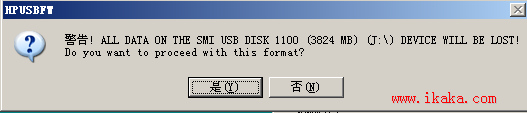
格盘之前确认U盘里面没有重要文件。完成之后出现报告。确认,关闭当前对话框。程序自动复制文件到当前U盘。如图

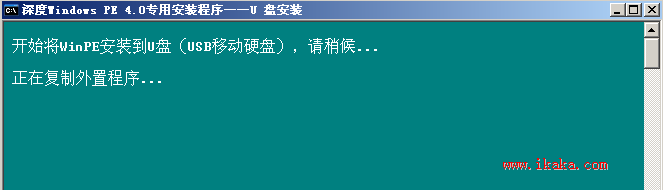
复制过程需要一段时间

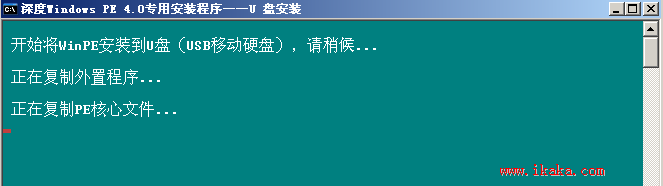
复制文件完毕,出现报告。按任意键推出。
现在可以重启机器,在BIOS里面进行第一驱动器的设置,设置成usb模式,f10保存退出。
现在就是进去pe的界面。先看看里面的几个工具。

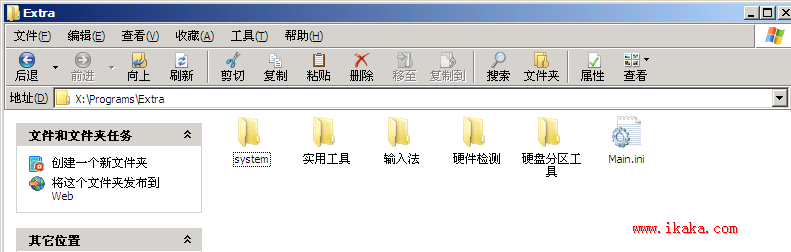
别的先不看了,跟着我走。先去找到Ghost工具。看图

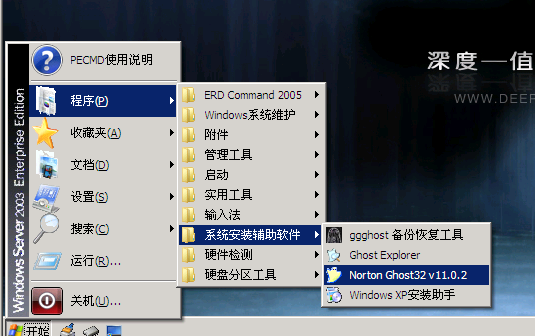
Ghost工具开始的版本介绍

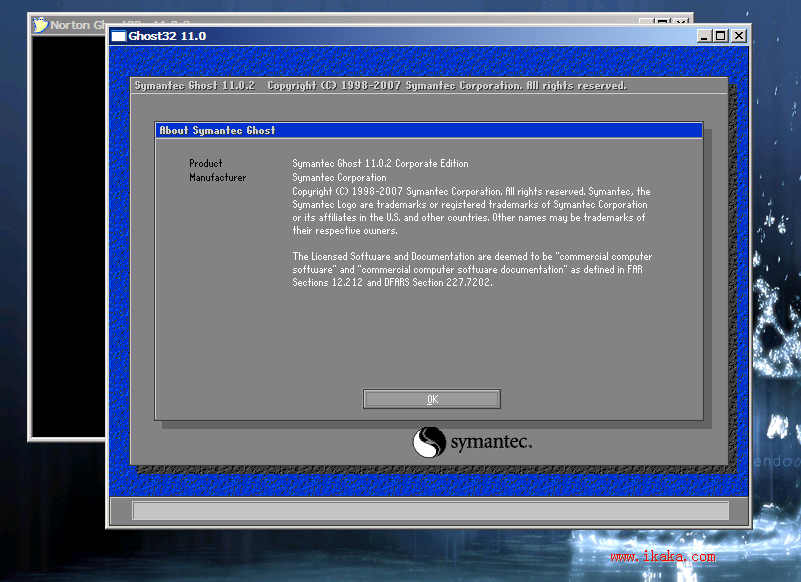
回车确认,选择local——partition——from image(本地——分区——来自镜像)回车

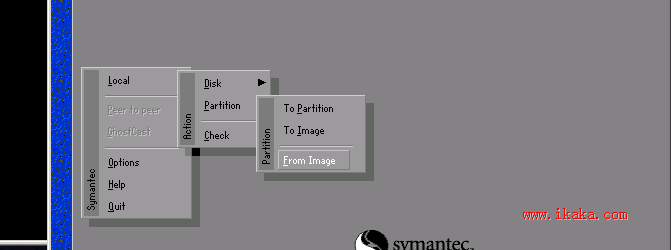
选择镜像所在的盘。镜像可以在U盘里面,也可以在别的盘里面,切忌不能在C盘里面。因为C盘是要恢复的盘。随便选择一个。回车

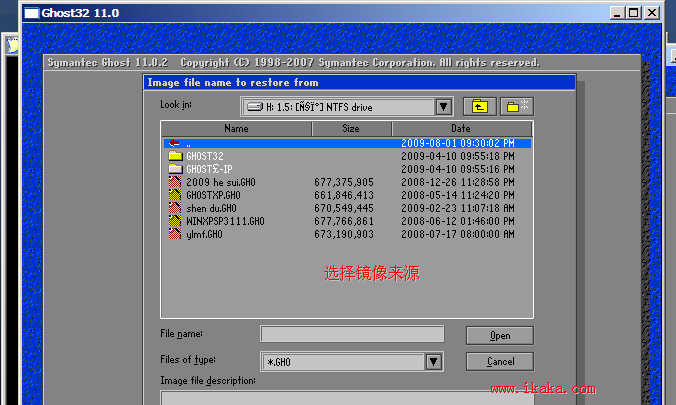
看下图


出现确认窗口,选择ok,如果没有鼠标,可以用键盘上面的tab键切换。

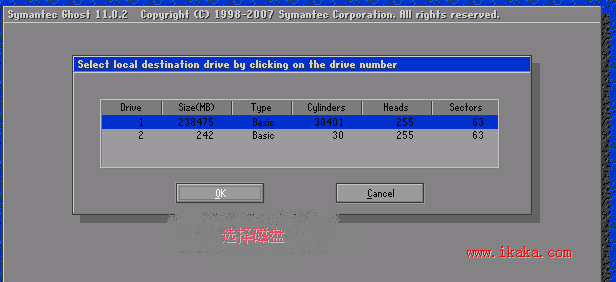
选择磁盘,因为本人的U盘在上面,所以识别了两磁盘,当然选择大的那个磁盘了。下图

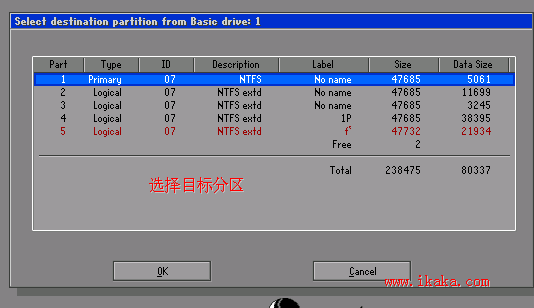
选择要被恢复的分区。在这里选择C盘,回车出现警告.

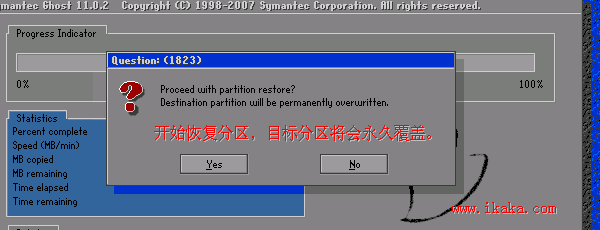
确认。开始恢复镜像到指定的分区。需要一段时间.
恢复完毕后,会出现一个对话框,两个选择,继续和重启机器。我们选择重启机器。
机器打开后,需要一段安装软件和驱动的时间。继续耐心等待。。。。。。
系统安装完毕后,下载卡卡助手,修复系统补丁。
这个方法在台式机上也可以用。关于在教程中提到的系统镜像,是本人做教程之前从光盘复制到电脑上的。那个下载地址需要专用的下载工具才能下载。
工具地址大家活学活用。本人水平有限,就写这么多了!
用户系统信息:Opera/9.64 (Windows NT 5.2; U; Edition IBIS; zh-cn) Presto/2.1.1